简介:win11系统是微软最新出的操作系统,无论功能还是操作界面上都有新颖的一面,很多人都想重装win11系统体验。有网友想了解u盘怎么重装win11系统,下面就教下大家U盘重装系统win11教程。
工具/原料
系统版本:windows10系统
品牌型号:联想笔记本
软件版本:小白一键重装系统v2290
方法:u盘怎么重装win11?
1、电脑下载小白系统重装工具,打开界面如下图。
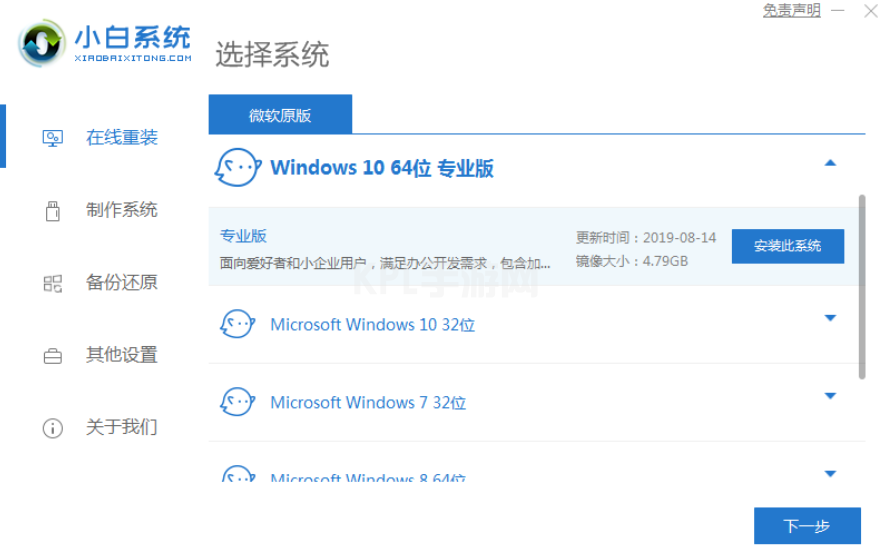
2、下一步,我们点击制作系统的U盘制作选项,点击开始制作。
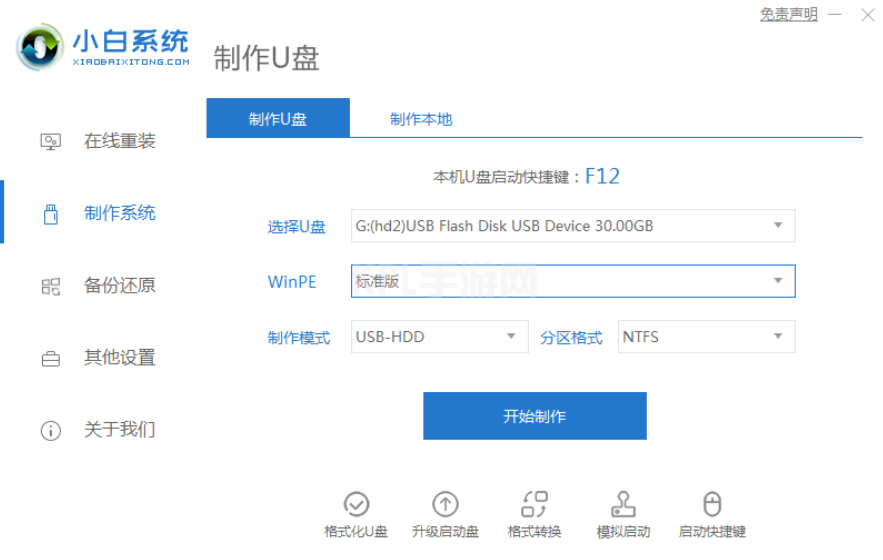
3、然后选择我们要安装的windows11系统,点击开始制作,就可以看到pe系统windows11已经被下载。
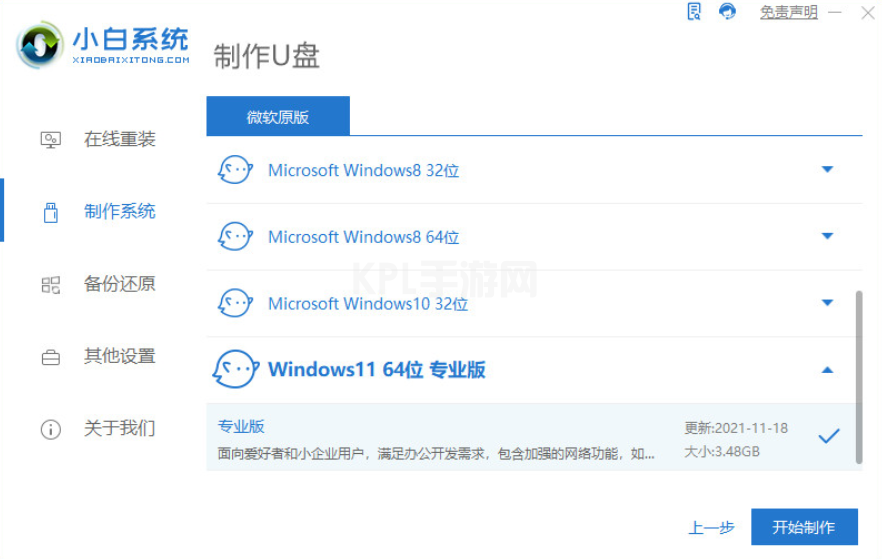
4、安装完后成之后重启电脑或将U盘启动盘插入需要安装windows11系统的电脑里面。
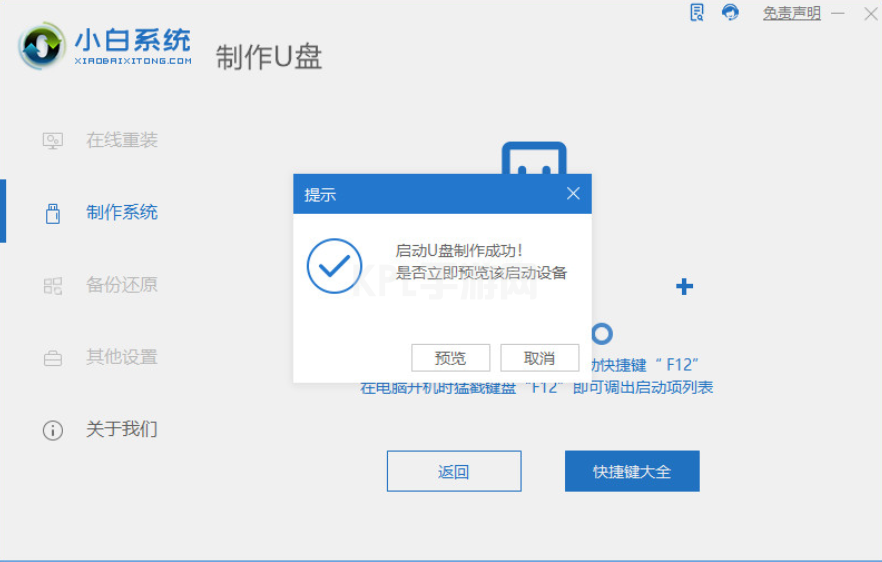
5、请插入U盘启动,快速F12,在启动菜单中选择U盘,然后进入U盘pe系统。
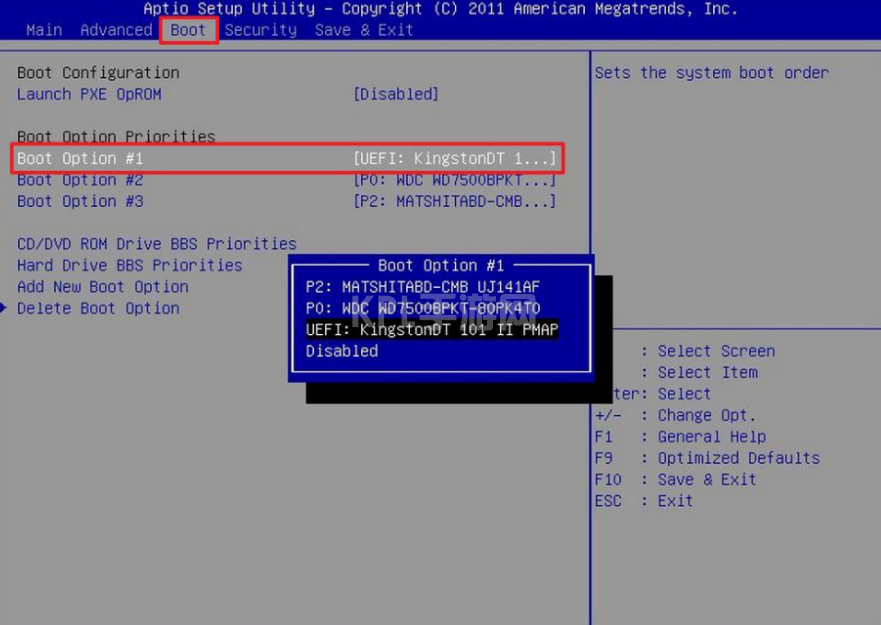
6、等待windows11系统的安装,安装完成之后再次重启电脑。
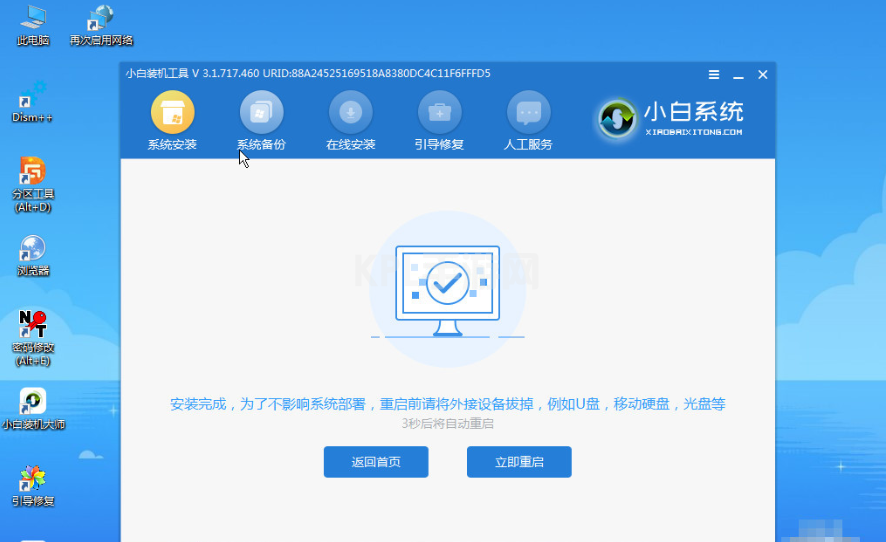
总结:先将win11系统拷贝进U盘,然后将U盘插入需要安装win11系统的电脑中,安装完成算机重新启动后,我们就可以进入新的下载系统了。





























